Windows安装MSYS2_切换zsh_整合cmder
MSYS2是什么
- MSYS2 (Minimal SYStem 2) 是一个MSYS的独立改写版本,主要用于 shell 命令行开发环境。同时它也是一个在Cygwin (POSIX 兼容性层) 和 MinGW-w64(从"MinGW-生成")基础上产生的,追求更好的互操作性的 Windows 软件。
- MSYS2 [1] 是MSYS的一个升级版,准确的说是集成了pacman和Mingw-w64的Cygwin升级版, 提供了bash shell等linux环境、版本控制软件(git/hg)和MinGW-w64 工具链。与MSYS最大的区别是移植了 Arch Linux的软件包管理系统 Pacman(其实是与Cygwin的区别)。
特点
- 安装方便
- 自带 pacman 管理,可以使用 pkgtool 来 makepkg
- 较快的源速度(可以修改源地址)
- 自带软件和库较全而且比较新
- 使用mingw-w64工具链,可以编译32位或64位代码(需要自行安装)
- 中文支持好,可以直接输入和浏览中文目录
MSYS2官网下载:http://www.msys2.org/
一、修改Msys2镜像源
1、修改msys2安装目录下的/etc/pacman.d文件夹里面的3个mirrorlist.*文件
[mirrorlist.mingw32]
#清华大学开源软件镜像
Server = https://mirrors.tuna.tsinghua.edu.cn/msys2/mingw/i686
#中国科学技术大学开源软件镜像
Server = http://mirrors.ustc.edu.cn/msys2/mingw/i686/
#北京理工大学开源软件镜像
Server = http://mirror.bit.edu.cn/msys2/REPOS/MINGW/i686
#日本北陆先端科学技术大学院大学 sourceforge 镜像
Server = http://jaist.dl.sourceforge.net/project/msys2/REPOS/MINGW/i686
Server = ftp://ftp.jaist.ac.jp/pub/sourceforge/m/ms/msys2/REPOS/MINGW/i686
[mirrorlist.mingw64]
#清华大学开源软件镜像
Server = https://mirrors.tuna.tsinghua.edu.cn/msys2/mingw/x86_64
#中国科学技术大学开源软件镜像
Server = http://mirrors.ustc.edu.cn/msys2/mingw/x86_64/
#北京理工大学开源软件镜像
Server = http://mirror.bit.edu.cn/msys2/REPOS/MINGW/x86_64
#日本北陆先端科学技术大学院大学 sourceforge 镜像
Server = http://jaist.dl.sourceforge.net/project/msys2/REPOS/MINGW/x86_64
Server = ftp://ftp.jaist.ac.jp/pub/sourceforge/m/ms/msys2/REPOS/MINGW/x86_64
[mirrorlist.msys]
#清华大学开源软件镜像
Server = https://mirrors.tuna.tsinghua.edu.cn/msys2/msys/$arch
#中国科学技术大学开源软件镜像
Server = http://mirrors.ustc.edu.cn/msys2/msys/$arch
#北京理工大学开源软件镜像
Server = http://mirror.bit.edu.cn/msys2/REPOS/MSYS2/$arch
#日本北陆先端科学技术大学院大学 sourceforge 镜像
Server = http://jaist.dl.sourceforge.net/project/msys2/REPOS/MSYS2/$arch
Server = ftp://ftp.jaist.ac.jp/pub/sourceforge/m/ms/msys2/REPOS/MSYS2/$arch
2、修改/etc/pacman.conf,把下面注释行放开
XferCommand = /usr/bin/wget --passive-ftp -c -O %o %u
3、更新软件包
pacman -Syu
二、常用工具安装
1、查看工具套件
pacman -Sg
得到结果如下:
kf5
mingw-w64-i686-toolchain
mingw-w64-i686
mingw-w64-i686-gimp-plugins
mingw-w64-i686-qt4
mingw-w64-i686-qt
mingw-w64-i686-qt5
mingw-w64-i686-vulkan-devel
tesseract-data
mingw-w64-x86_64-toolchain
mingw-w64-x86_64
mingw-w64-x86_64-gimp-plugins
mingw-w64-x86_64-qt4
mingw-w64-x86_64-qt
mingw-w64-x86_64-qt5
mingw-w64-x86_64-vulkan-devel
libraries
development
base-devel
base
msys2-devel
compression
VCS
sys-utils
Database
net-utils
editors
python-modules
mingw-w64-cross-toolchain
mingw-w64-cross
MSYS2-devel
perl-modules
自行根据需要安装,一般较常用安装
pacman -S --noconfirm mingw-w64-x86_64-toolchain libraries development base-devel msys2-devel compression VCS sys-utils net-utils editors python-modules
pacman -S --noconfirm mingw-w64-cross mingw-w64-cross-toolchain
2、常用工具
查看可安装软件列表
pacman -Sl
安装帮助手册
pacman -S --noconfirm help2man man-db man-pages-posix
安装zsh、git和vim
pacman -S --noconfirm zsh git vim
安装oh my zsh
sh -c "$(curl -fsSL https://raw.githubusercontent.com/robbyrussell/oh-my-zsh/master/tools/install.sh)"
启动打开zsh
vim .bashrc
在文件最后一行添加,当然也可以直接在命令行中执行
exec zsh
超强vim配置文件
wget -qO- https://raw.github.com/ma6174/vim/master/setup.sh | sh -x
三、Pacman 命令详解
Pacman 是一个命令行工具,这意味着当你执行下面的命令时,必须在终端或控制台中进行。
1、更新系统
在 Arch Linux 中,使用一条命令即可对整个系统进行更新:
pacman -Syu
如果你已经使用 pacman -Sy 将本地的包数据库与远程的仓库进行了同步,也可以只执行:
pacman -Su
2、安装包
pacman -S 包名 例如,执行 pacman -S firefox 将安装 Firefox。你也可以同时安装多个包,只需以空格分隔包名即可。
pacman -Sy 包名 与上面命令不同的是,该命令将在同步包数据库后再执行安装。
pacman -Sv 包名 在显示一些操作信息后执行安装。
pacman -U 安装本地包,其扩展名为 pkg.tar.gz。
3、删除包
pacman -R 包名 该命令将只删除包,不包含该包的依赖。
pacman -Rs 包名 在删除包的同时,也将删除其依赖。
pacman -Rd 包名 在删除包时不检查依赖。
4、搜索包
pacman -Ss 关键字 这将搜索含关键字的包。
pacman -Qi 包名 查看有关包的信息。
pacman -Ql 包名 列出该包的文件。
5、其他用法
pacman -Sw 包名 只下载包,不安装。
pacman -Sc Pacman 下载的包文件位于 /var/cache/pacman/pkg/ 目录。该命令将清理未安装的包文件。
四、整合cmder
1、添加MSYS2_ROOT环境变量
值为msys2安装位置

把MSYS目录中的usr/bin加到环境变量里面去,在正常的cmd下面就也能跑其中的软件了。

2、配置cmder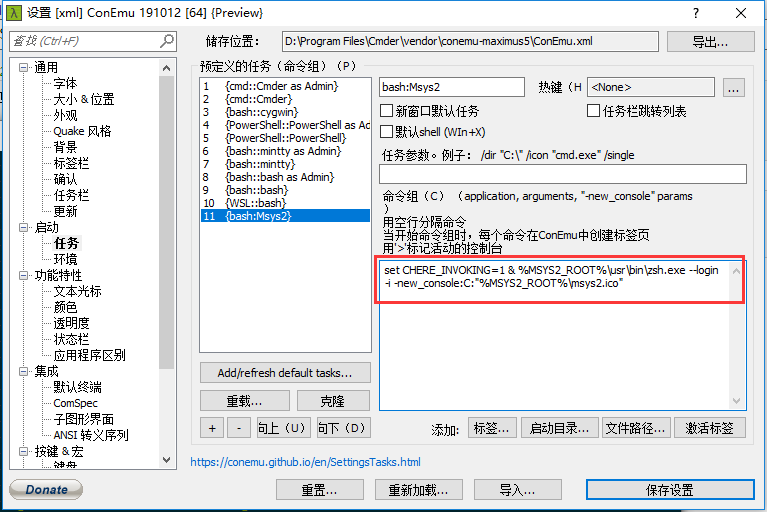
代码
set CHERE_INVOKING=1 & %MSYS2_ROOT%\usr\bin\zsh.exe --login -i -new_console:C:"%MSYS2_ROOT%\msys2.ico"


 浙公网安备 33010602011771号
浙公网安备 33010602011771号